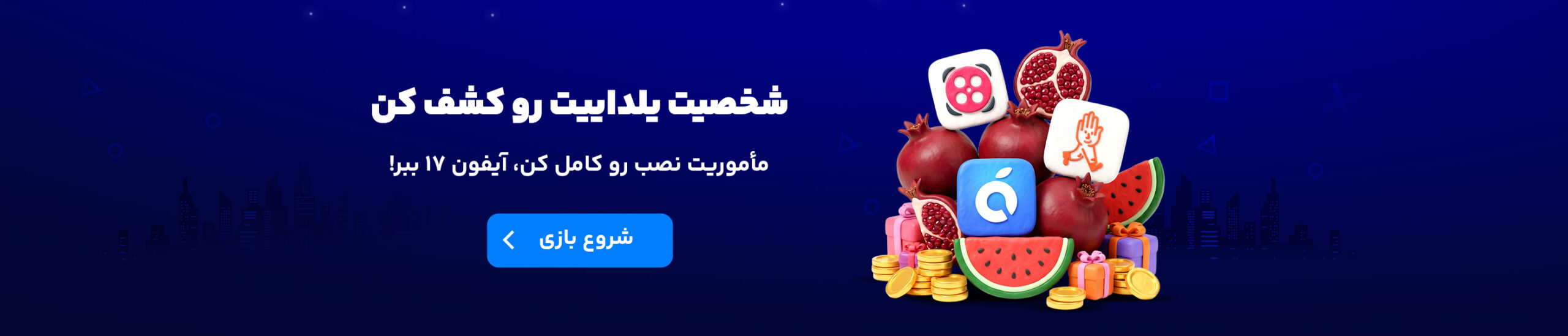کمکردن حجم عکس در آیفون برای بسیاری از کاربران اهمیت دارد؛ بهویژه زمانی که نیاز است تصاویر سریعتر ارسال شوند، در شبکههای اجتماعی آپلود گردند یا فضای ذخیرهسازی دستگاه مدیریت شود. کاربران معمولاً پرسشهایی مانند چگونه حجم عکس را کم کنیم در گوشی آیفون، کاهش حجم عکس در ایفون، چطور حجم عکس کم کنیم، چگونه سایز عکس را کوچک کنیم در گوشی آیفون جستوجو میکنند و به دنبال روشی هستند که بدون افت کیفیت قابلتوجه، حجم تصاویر کاهش یابد.
با اینکه آیفون گزینه مستقیم برای کمکردن حجم تصاویر ارائه نمیدهد، اما امکان انجام این کار از طریق روشهای مختلف وجود دارد. کوچککردن ابعاد تصویر، فشردهسازی، کاهش کیفیت خروجی و تغییر فرمت از مهمترین راهکارهایی هستند که میتوانند حجم عکس را در آیفون کم کنند. از سوی دیگر، فرمت پیشفرض دوربین یعنی HEIC نیز بهطور طبیعی تصاویر را با حجم کمتر ذخیره میکند؛ موضوعی که در بسیاری از مواقع به کاربران کمک میکند بدون افت کیفیت محسوس، فضای دستگاه را مدیریت نمایند.
بهکارگیری این روشها باعث میشود کاربران بتوانند با حفظ کیفیت مطلوب، فایلهای تصویری با حجم کمتر تولید کنند و ارسال یا ذخیرهسازی آنها را آسانتر سازند. این موضوع بهویژه برای افرادی که حجم بالایی از عکسها را در گوشی نگهداری یا در پلتفرمهای مختلف منتشر میکنند، اهمیت بسیار زیادی دارد. در مقالات و آموزشهای سیبچه، پیش از ادامه هم پیشنهاد میکنیم راهنمای: آموزش روشهای آسان دانلود از یوتیوب با آیفون را مطالعه فرمایید.

آموزش کمکردن حجم عکس در آیفون (روشهای کاربردی و استاندارد)
برای بسیاری از کاربران، کم کردن حجم عکس در آیفون یک نیاز روزمره محسوب میشود؛ بهخصوص زمانی که قصد دارند تصاویر را سریعتر ارسال کنند، در شبکههای اجتماعی منتشر نمایند یا فضای ذخیرهسازی دستگاه خود را مدیریت کنند. در آیفون، کاهش حجم تصویر معمولاً از سه روش اصلی انجام میشود: کوچککردن ابعاد عکس، فشردهسازی فایل و تغییر فرمت خروجی. هر سه روش، امکان کاهش حجم عکس را بدون افت محسوس کیفیت فراهم میکنند و به همین دلیل، در میان کاربران بسیار پرطرفدار هستند.
کوچککردن ابعاد تصویر یکی از سادهترین راهها برای چگونه حجم عکس را کم کنیم در گوشی آیفون است. با کاهش رزولوشن یا برش دادن بخشهای اضافه، حجم تصویر به شکل طبیعی کم میشود و همچنان کیفیت اصلی حفظ میگردد. این روش بیشتر زمانی استفاده میشود که هدف اصلی کاهش سایز تصویر برای انتشار در وب یا پیامرسانها باشد.
روش دوم یعنی فشردهسازی فایل، بدون نیاز به تغییر ابعاد تصویر انجام میشود. در این حالت، برنامه با کاهش حجم داخلی فایل، وزن نهایی عکس را کمتر میکند. این روش مناسب افرادی است که میخواهند حجم عکس را کم کنند بدون اینکه تصویر کوچکتر بهنظر برسد. برنامههایی مانند Compress Photos & Pictures یا Image Size دقیقاً با همین هدف طراحی شدهاند و امکان تنظیم میزان فشردهسازی را بهصورت دستی فراهم میکنند.
سومین روش، تغییر فرمت خروجی است. انتخاب فرمت مناسب نقش تعیینکنندهای در کاهش حجم عکس در ایفون دارد. فرمت HEIC که آیفون بهصورت پیشفرض از آن استفاده میکند، به شکل چشمگیری حجم کمتری نسبت به JPEG تولید میکند. بااینحال، در برخی موقعیتها نیاز است عکسها به JPEG تبدیل شوند تا با دستگاهها یا وبسایتهای مختلف سازگار باشند. در چنین شرایطی، تغییر فرمت تصویر میتواند بهترین گزینه باشد.
بهکارگیری هر یک از این روشها، بسته به نیاز کاربر، کمک میکند حجم عکسها کمتر شود و مدیریت تصاویر در آیفون به شکل مؤثرتر انجام گیرد. این راهکارها امکان کاهش قابلتوجه حجم فایلها را فراهم میکنند و درعینحال، مانع از افت کیفیت محسوس تصویر میشوند؛ موضوعی که برای بسیاری از کاربران اهمیت بالایی دارد.
فرمت عکسهای دوربین آیفون چیست؟
فرمت پیشفرض عکسهای دوربین آیفون از مدلهای آیفون ۷ و بالاتر، HEIC (High Efficiency Image Coding) است. این فرمت بهمنظور بهینهسازی فضای ذخیرهسازی طراحی شده و به کاربر امکان میدهد تصاویر با کیفیت بالا را در حجمی بسیار کمتر نسبت به فرمتهای سنتی مانند JPEG ذخیره کند.
HEIC از استاندارد فشردهسازی HEIF (High Efficiency Image Format) استفاده میکند که قابلیت ذخیره جزئیات بیشتر و مدیریت بهتر رنگها را دارد. علاوه بر این، HEIC پشتیبانی از ویژگیهایی مانند ذخیره تصاویر با لایههای متعدد و تصاویر متحرک را فراهم میکند. بااینحال، اگر نیاز به سازگاری بیشتر با دستگاهها یا اپلیکیشنهای قدیمیتر دارید، آیفون امکان ذخیره تصاویر در فرمت JPEG را نیز ارائه میدهد که میتوان آن را از طریق تنظیمات دوربین تغییر داد. کمکردن حجم عکس در آیفون با هر دوی این فرمتها ممکن است.
استفاده از اپلیکیشن Photos برای کوچککردن سایز عکس در آیفون
اپلیکیشن Photos یکی از سادهترین و قابلاعتمادترین ابزارهای داخلی برای کمکردن حجم عکس در آیفون محسوب میشود. این اپلیکیشن بدون نیاز به نصب هیچ برنامه اضافی، امکان کاهش حجم تصویر را از طریق برشدادن (Crop) یا کوچککردن ابعاد عکس فراهم میکند. بسیاری از کاربران هنگام جستوجو عباراتی مانند چگونه حجم عکس را کم کنیم در گوشی آیفون یا چطور حجم عکس کم کنیم را انتخاب میکنند و این بخش دقیقاً همان نیاز را برطرف میکند.
کاهش ابعاد تصویر باعث میشود حجم فایل نیز بهصورت طبیعی کمتر شود، زیرا پیکسلهای اضافه حذف میشوند و تصویر با رزولوشن پایینتری ذخیره خواهد شد. این روش بهخصوص برای زمانی مناسب است که نیاز دارید بدون افت محسوس کیفیت، عکس را جهت ارسال در پیامرسانها یا انتشار در شبکههای اجتماعی سبکتر کنید.
مراحل کوچککردن سایز عکس با Photos در آیفون
برای انجام این کار، مراحل زیر به شکل دقیق توصیه میشود:
- باز کردن اپلیکیشن Photos: ابتدا اپلیکیشن Photos را اجرا کنید و تصویری را که قصد کاهش حجم آن دارید انتخاب نمایید.
- ورود به حالت ویرایش (Edit): با لمس گزینه Edit وارد محیط ویرایش تصویر شوید؛ بخشی که در آن امکان تنظیم ابعاد و اعمال تغییرات لازم فراهم است.
- انتخاب ابزار Crop برای برشدادن: آیکون Crop را لمس کنید. این ابزار اجازه میدهد بخشهای غیرضروری تصویر حذف شوند یا نسبت تصویر به حالت استاندارد تغییر کند.
- تنظیم ابعاد یا انتخاب نسبتهای آماده: میتوانید ابعاد تصویر را بهصورت دستی کوچکتر کنید یا از نسبتهای استاندارد مانند ۱:۱، ۴:۵، ۹:۱۶ و… استفاده نمایید. کوچکترشدن ابعاد، یکی از روشهای اصلی برای کاهش حجم عکس در ایفون است.
- ذخیره تصویر جدید با حجم کمتر: پس از اعمال تغییرات، گزینه Done را لمس کنید. تصویر ویرایششده با حجم کمتر ذخیره میشود و آماده اشتراکگذاری خواهد بود.
این روش به دلیل سادگی و دسترسی سریع، یکی از محبوبترین شیوهها برای کم کردن حجم عکس در گوشی آیفون است. کاهش ابعاد تصویر معمولاً بدون افت کیفیت محسوس انجام میشود و فایل نهایی با حجم کمتر، برای ارسال یا ذخیرهسازی کاملاً مناسب خواهد بود.
کاهش حجم عکس از طریق فشردهسازی در آیفون
فشردهسازی یکی از کارآمدترین روشها برای کمکردن حجم عکس در آیفون است؛ روشی که بدون نیاز به تغییر ابعاد عکس، امکان کاهش قابلتوجه حجم فایل را فراهم میکند. بسیاری از کاربران زمانی که به دنبال راهحلی سریع برای چگونه حجم عکس را کم کنیم در گوشی آیفون هستند، سراغ اپلیکیشنهای فشردهسازی میروند؛ زیرا این برنامهها ساختار کلی تصویر را بدون تغییر نگه میدارند و تنها با کاهش حجم داخلی فایل، وزن نهایی عکس را کم میکنند.
این روش مناسب افرادی است که میخواهند کاهش حجم عکس در ایفون را بدون کوچک شدن تصویر، کاهش رزولوشن یا از دسترفتن جزئیات انجام دهند. فشردهسازی بهویژه برای ارسال عکس در پیامرسانها، آپلود تصاویر در وبسایتها و همچنین مدیریت فضای ذخیرهسازی دستگاه بسیار کاربردی است.
اپلیکیشنهای معتبر برای فشردهسازی عکس
چند اپلیکیشن شناختهشده که قابلیت کاهش حجم تصویر در آیفون را به شکلی دقیق و قابلکنترل ارائه میدهند عبارتاند از:
Compress Photos & Pictures
یکی از محبوبترین ابزارها برای فشردهسازی عکسها بدون افت محسوس کیفیت است. این برنامه امکان انتخاب درصد فشردهسازی را در اختیار کاربر قرار میدهد.
Image Size
علاوه بر امکان تعیین ابعاد، قابلیت فشردهسازی داخلی نیز دارد و برای کسانی که میخواهند چطور حجم عکس کم کنیم بسیار مناسب است.
Photo Compress
یک ابزار ساده و سریع که بهصورت مستقیم میزان فشردهسازی و مقدار کاهش حجم را نمایش میدهد.
مزیت اصلی فشردهسازی در آیفون
در این روش، برخلاف کوچککردن ابعاد، ظاهر عکس تغییری نمیکند و کاربر تنها وزن فایل را کاهش میدهد. این موضوع باعث میشود فشردهسازی، یکی از بهترین پاسخها برای جستوجوهایی مانند چگونه حجم عکس را کم کنیم بدون افت کیفیت باشد.
کاهش حجم عکس از طریق iCloud در آیفون
یکی از روشهای مؤثر برای کمکردن حجم عکس در آیفون بدون آنکه کیفیت نسخه اصلی تصویر کاهش یابد، استفاده از قابلیت ذخیرهسازی هوشمند iCloud است. بسیاری از کاربران زمانی که به دنبال روشهای کمریسک برای کاهش حجم عکس در ایفون هستند، از این امکان بهره میبرند؛ زیرا بدون اینکه تغییری در فایل اصلی ایجاد شود، نسخه کوچکتر و فشردهشده تصویر در گوشی ذخیره میگردد.
آیفون با فعالسازی گزینه Optimize iPhone Storage بهصورت خودکار نسخه اصلی و باکیفیت تصاویر را در فضای ابری iCloud نگه میدارد و در مقابل، نسخهای سبکتر را روی حافظه داخلی گوشی ذخیره میکند. این فرآیند برای کاربرانی که تعداد بالایی عکس در گالری دارند یا مرتبا با کمبود حافظه مواجه میشوند، راهکاری کاملاً کاربردی محسوب میشود.
در این روش، عکسها همچنان در دسترس هستند، اما به دلیل کاهش حجم نسخه ذخیرهشده در دستگاه، فضای آزاد بیشتری فراهم میشود. همین ویژگی باعث شده کاربران در جستوجوهایی مانند چگونه حجم عکس را کم کنیم در گوشی آیفون یا چطور حجم عکس را کم کنیم بدون افت کیفیت به این قابلیت توجه ویژه داشته باشند.
مراحل فعالسازی Optimize iPhone Storage
برای استفاده از این ویژگی، کافی است تنظیمات زیر انجام شود:
Settings ← Apple ID ← iCloud ← Photos ← Optimize iPhone Storage
پس از فعالسازی، مدیریت فضا بهطور خودکار انجام میشود و نیازی به فشردهسازی دستی یا ویرایش تکتک تصاویر نیست. این قابلیت بهخصوص برای افرادی مناسب است که قصد دارند حجم کلی گالری را کم کنند و درعینحال کیفیت اصلی تصاویر در فضای ابری حفظ شود. این راهکار اگرچه حجم نسخه ذخیرهشده بر روی گوشی را کاهش میدهد، اما برای ارسال تصاویر با حجم بسیار کم یا فشردهسازی دقیق، کافی نیست و در چنین مواردی بهتر است از روشهای دیگر برای کم کردن حجم عکس در آیفون استفاده شود.
تغییر فرمت عکس برای کاهش حجم در آیفون
یکی از مؤثرترین روشها برای کمکردن حجم عکس در آیفون، تغییر فرمت تصویر است. حجم نهایی هر عکس بهطور مستقیم با نوع فرمت آن ارتباط دارد و کاربران هنگام جستوجو عباراتی مانند چگونه حجم عکس را کم کنیم در آیفون یا چطوری حجم عکس را کم کنیم معمولاً به این نکته توجه نمیکنند که تغییر فرمت، میتواند حجم فایل را به شکل چشمگیری کاهش دهد.
فرمت پیشفرض عکسهای آیفون یعنی HEIC با بهرهگیری از الگوریتمهای فشردهسازی پیشرفته، تصاویر را با حجم بسیار کمتر نسبت به JPEG ذخیره میکند. همین موضوع باعث میشود HEIC یکی از مناسبترین گزینهها برای کاهش حجم عکس در ایفون بدون افت محسوس کیفیت باشد. بااینحال، برخی دستگاهها و وبسایتها هنوز سازگاری کامل با HEIC ندارند و در این شرایط، کاربران ناچار به استفاده از JPEG هستند؛ فرمت استانداردی که اگرچه حجم بیشتری دارد، اما سازگاری بالایی ارائه میدهد.
تنظیم فرمت خروجی دوربین برای مدیریت بهتر حجم عکسها
کاربران میتوانند از طریق تنظیمات آیفون تعیین کنند که عکسها با فرمت HEIC یا JPEG ذخیره شوند. مسیر زیر برای تغییر این تنظیمات استفاده میشود:
Settings → Camera → Formats
در این بخش:
- با انتخاب High Efficiency، عکسها در قالب HEIC ذخیره میشوند و حجم فایل بهطور قابلتوجهی کاهش مییابد.
- با انتخاب Most Compatible، تصاویر در فرمت JPEG ثبت میشوند که برای ارسال، اشتراکگذاری یا استفاده در دستگاههای قدیمیتر مناسبتر است.
- این قابلیت به کاربران کمک میکند بسته به نیاز خود، بین کاهش حجم یا سازگاری بیشتر انتخاب مناسبی داشته باشند.
تبدیل تصاویر موجود از HEIC به JPEG
اگر عکسهایی دارید که قبلاً با فرمت HEIC ذخیره شدهاند و به دلیل سازگاری یا نیاز به کاهش حجم، میخواهید آنها را تغییر فرمت دهید، امکان تبدیل آنها از طریق اپلیکیشنهای تخصصی وجود دارد. ابزارهایی مانند HEIC Converter یا برنامههای مشابه میتوانند تصاویر را با کمترین افت کیفیت به JPEG تبدیل کنند.
تغییر فرمت درواقع یکی از پاسخهای مهم به پرسش پرتکرار کاربران یعنی چگونه حجم عکس را کم کنیم در گوشی آیفون است؛ زیرا انتخاب فرمت مناسب میتواند وزن فایل را به شکل قابلتوجهی کاهش دهد، بدون آنکه شکل ظاهری یا کیفیت تصویر بهطور محسوس دچار افت شود.

جدول مقایسه روشهای کمکردن حجم عکس در آیفون
کاهش حجم تصاویر در آیفون میتواند از روشهای مختلفی مانند کوچککردن ابعاد، فشردهسازی، تغییر فرمت یا استفاده از iCloud انجام شود. هر یک از این روشها اثربخشی متفاوتی دارند و بسته به نیاز کاربر، میتوانند بهترین پاسخ برای پرسشهای پرتکراری مانند چگونه حجم عکس را کم کنیم در گوشی آیفون یا چطور حجم عکس را کم کنیم باشند. جدول زیر، مقایسهای کامل و قابل استناد از این روشها ارائه میدهد:
| روش کاهش حجم عکس | میزان کاهش حجم | افت کیفیت | سرعت انجام | نیاز به اینترنت | مناسب برای HEIC / JPEG | سطح کنترل کاربر | مناسب برای چه کسانی؟ | سطح سختی |
|---|---|---|---|---|---|---|---|---|
| کوچککردن ابعاد در Photos | متوسط | بسیار کم | سریع | ندارد | هر دو | متوسط (تنظیم ابعاد) | کاربران عمومی، انتشار در شبکههای اجتماعی | آسان |
| برشدادن (Crop) در Photos | کم تا متوسط | بدون افت محسوس | سریع | ندارد | هر دو | کم | حذف بخشهای اضافی برای کاهش حجم طبیعی | آسان |
| فشردهسازی با Compress Photos & Pictures | زیاد | افت بسیار کم | متوسط | ندارد | JPEG (خروجی) | زیاد (درصد فشردهسازی) | کسانی که چگونه حجم عکس را کم کنیم را میخواهند بدون تغییر ابعاد | آسان |
| Image Size App | زیاد | قابلتنظیم | متوسط | ندارد | JPEG، HEIC | زیاد | کاربران حرفهایتر که کنترل رزولوشن میخواهند | متوسط |
| Photo Compress | زیاد | کم | سریع | ندارد | JPEG | متوسط | ارسال سریع تصاویر با حجم کم در پیامرسانها | آسان |
| تغییر فرمت به HEIC از تنظیمات دوربین | زیاد | بدون افت محسوس | خودکار | ندارد | HEIC | کم | مدیریت طولانیمدت فضای گوشی، کاربران iOS جدید | بسیار آسان |
| تغییر فرمت HEIC به JPEG با برنامههای تبدیل | کم تا متوسط | بسته به خروجی | متوسط | ندارد | HEIC ← JPEG | زیاد | سازگاری با تمام دستگاهها و وبسایتها | متوسط |
| Optimize iPhone Storage (iCloud) | متوسط | بدون افت کیفیت | خودکار | بله | هر دو | بسیار کم | کسانی که حافظه کم دارند؛ بدون تغییر در عکس اصلی | بسیار آسان |
| کاهش کیفیت هنگام Export در macOS Preview | زیاد | قابل کنترل | متوسط | ندارد | JPEG، PNG | زیاد | آمادهسازی فایل برای وب، افراد حرفهای | متوسط |
| استفاده از ابزارهای آنلاین فشردهسازی (TinyPNG، CompressJpeg) | زیاد | قابلتنظیم | متوسط، بسته به اینترنت | بله | JPEG، PNG | زیاد | کاربران وبمحور، فشردهسازی سریع بدون اپ | متوسط |
| Export از اپلیکیشن Photos در مک با کیفیت پایینتر | متوسط تا زیاد | قابل تنظیم | متوسط | ندارد | JPEG | زیاد | بلاگرها، تولیدکنندگان محتوا | متوسط |
| ویرایش حرفهای در Photoshop / Lightroom | قابلتنظیم | کنترل بسیار دقیق | نیازمند زمان | ندارد | همه فرمتها | بسیار زیاد | طراحان، تدوینگران تصویری | سخت |
| ارسال عکس با کیفیت پایینتر در پیامرسانها | زیاد | زیاد | سریع | بله | JPEG | کم | ارسال سریع بدون حساسیت به کیفیت | آسان |
سخن پایانی
کاهش حجم تصاویر در آیفون، برخلاف تصور بسیاری از کاربران، فرآیندی پیچیده نیست و با استفاده از روشهای مختلف میتوان بهراحتی به نتیجه مطلوب رسید. چه هنگام ارسال تصاویر در پیامرسانها با محدودیت روبهرو شوید، چه بخواهید فضای ذخیرهسازی دستگاه را مدیریت کنید یا قصد داشته باشید عکسها را برای انتشار در وب سبکتر نمایید، گزینههایی مانند فشردهسازی، کوچککردن ابعاد عکس، کاهش کیفیت خروجی و تغییر فرمت میتوانند پاسخگوی نیاز شما باشند.
کاربرانی که جستوجوهایی مانند چگونه حجم عکس را کم کنیم در گوشی آیفون یا چطوری حجم عکس کم کنیم را انجام میدهند، معمولاً به دنبال راهی هستند که هم حجم عکس کاهش یابد و هم کیفیت اصلی دستنخورده باقی بماند. در این میان، استفاده از فرمت HEIC به دلیل فشردهسازی پیشرفته و حفظ کیفیت، یکی از بهترین انتخابهاست. همچنین، کوچککردن ابعاد عکس در اپلیکیشن Photos یا استفاده از برنامههای تخصصی فشردهسازی، امکان کاهش حجم قابلتوجه را بدون افت محسوس کیفیت فراهم میکند.
در نهایت، انتخاب روش مناسب به هدف کاربر بستگی دارد؛ اما ترکیب دو راهکار اصلی یعنی کاهش ابعاد تصویر و استفاده از فرمتهای فشرده مانند HEIC معمولاً بهترین تعادل میان کیفیت و حجم را ارائه میدهد و تجربه کاربری روانتری هنگام ذخیرهسازی و اشتراکگذاری تصاویر فراهم میسازد.
پرسش و پاسخهای متداول درباره کمکردن حجم عکس در آیفون
- چگونه حجم عکس را در آیفون کم کنیم؟
برای کم کردن حجم عکس در آیفون میتوانید از روشهایی مانند کوچککردن ابعاد عکس در اپلیکیشن Photos، فشردهسازی با اپلیکیشنهای تخصصی یا تغییر فرمت تصویر استفاده کنید. هر سه روش امکان کاهش حجم بدون افت محسوس کیفیت را فراهم میکنند. - آیا میتوان حجم عکس را در آیفون بدون افت کیفیت کاهش داد؟
بله. استفاده از فشردهسازی نرم، فرمت HEIC یا روش Optimize iPhone Storage باعث کاهش حجم عکس در ایفون بدون افت کیفیت محسوس میشود. - چطور حجم عکس را کم کنیم بدون آنکه اندازه تصویر کوچک شود؟
بهترین روش برای این کار استفاده از برنامههای فشردهسازی مانند Compress Photos & Pictures است. این ابزارها فایل را فشرده میکنند بدون اینکه ابعاد تصویر تغییری کند. - بهترین برنامه برای کمکردن حجم عکس در آیفون چیست؟
اپلیکیشنهای Compress Photos & Pictures، Image Size و Photo Compress از بهترین گزینهها برای کاهش حجم عکس در آیفون هستند. این برنامهها کنترل دقیقی بر میزان فشردهسازی ارائه میدهند. - چرا استفاده از فرمت HEIC حجم عکس را کمتر میکند؟
فرمت HEIC با الگوریتمهای فشردهسازی پیشرفته طراحی شده است و نسبت به JPEG حجم بسیار کمتری تولید میکند. به همین دلیل، یکی از بهترین پاسخها برای جستوجوهایی مانند چگونه حجم عکس را کم کنیم همین فرمت است. - چگونه سایز عکس را در گوشی آیفون کوچک کنیم؟
با استفاده از ابزار Crop یا تنظیم ابعاد در اپلیکیشن Photos میتوانید سایز عکس را کوچک کنید. کوچکشدن ابعاد باعث کاهش طبیعی حجم فایل نیز خواهد شد. - آیا تغییر فرمت HEIC به JPEG باعث افزایش حجم عکس میشود؟
در بسیاری از موارد بله. JPEG نسبت به HEIC حجم بیشتری دارد، اما اگر نیاز به سازگاری با دستگاهها یا پلتفرمهای قدیمی دارید، تبدیل تصویر منطقی است. - آیا iCloud میتواند حجم عکسها را در آیفون کاهش دهد؟
فعالسازی گزینه Optimize iPhone Storage باعث میشود نسخه فشردهشده تصاویر در گوشی ذخیره شود و نسخه اصلی در iCloud باقی بماند. این روش برای مدیریت فضای ذخیرهسازی مناسب است. - کدام روش برای ارسال سریع عکس مناسبتر است؟
فشردهسازی فایل یا کاهش ابعاد تصویر سریعترین گزینهها برای چطوری حجم عکس را کم کنیم در آیفون هستند و امکان ارسال سریعتر عکسها را فراهم میکنند. - آیا برنامههای آنلاین برای کاهش حجم عکس روی آیفون قابل استفاده هستند؟
بله. ابزارهای آنلاین مانند TinyPNG یا CompressJpeg میتوانند عکسها را بهصورت مستقیم و بدون نصب برنامه کاهش حجم دهند، البته نیازمند اینترنت هستند.